电脑微信听不见对方声音怎么回事
更新时间:2024-03-27 10:57:47作者:xiaoliu
最近有不少用户反映在使用电脑微信进行视频通话时出现了听不见对方声音的问题,虽然视频通话能够正常进行,但对方却无法听到自己的声音。这种情况可能是由于电脑麦克风设置问题、软件版本不兼容或网络连接不稳定等原因引起的。针对这一问题,我们可以尝试重新设置麦克风和扬声器选项,检查网络连接情况,更新微信软件版本等方法来解决。希望这些方法能帮助大家顺利解决电脑微信视频通话中听不到对方声音的困扰。
具体方法:
1.如果我们在电脑视频的时候,听不到对方的声音。可能是电脑的设置出现了问题,我们可以直接在电脑的控制面板中操作设置一下。
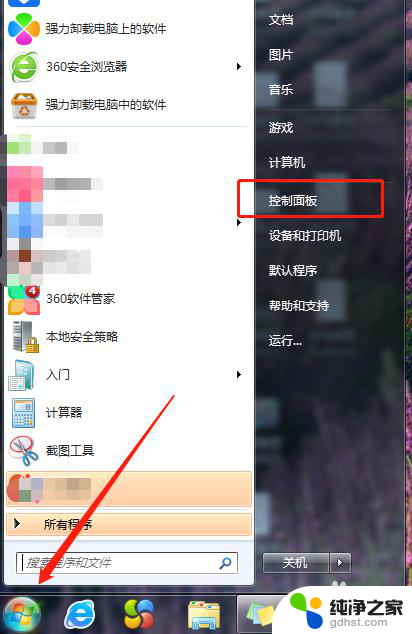
2.进入到电脑的控制面板页面中之后,我们在此窗口中找到“硬件和声音”的应用选项,然后直接点击这个选项进入到声音设置页面。
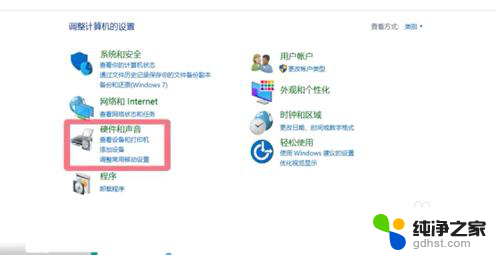
3.当我们打开硬件和声音的选项进入之后,我们在此页面找到“声音”的选项。在这个选项的下方我们找到“管理音频设备”的选项进入。
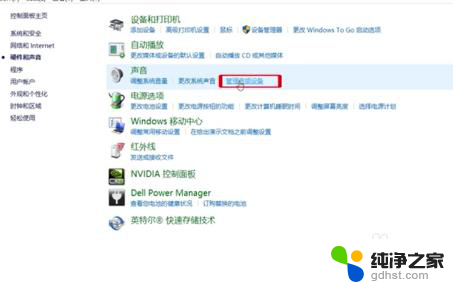
4.当我们点击完“管理音频设备”之后,页面中就会弹出声音设置的窗口。我们点击“录制”选项,然后右击“麦克风”,在下拉列表中选择设置为默认设备即可。
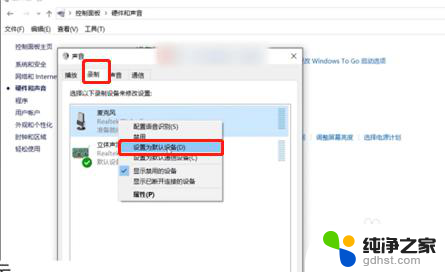
以上就是电脑微信听不见对方声音的解决方法,如果有需要的用户可以按照以上步骤进行操作,希望对大家有所帮助。
- 上一篇: 微信文档保存在电脑哪个文件夹
- 下一篇: 怎样关闭小程序的消息提醒
电脑微信听不见对方声音怎么回事相关教程
-
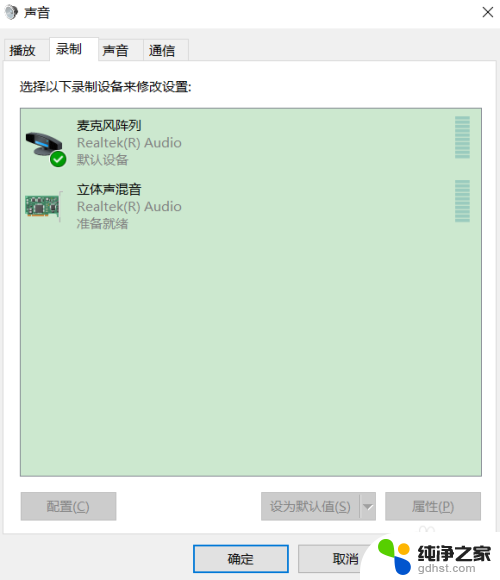 电脑微信打视频对方听不见我的声音
电脑微信打视频对方听不见我的声音2023-11-20
-
 打电话对方听不见我的声音
打电话对方听不见我的声音2023-12-04
-
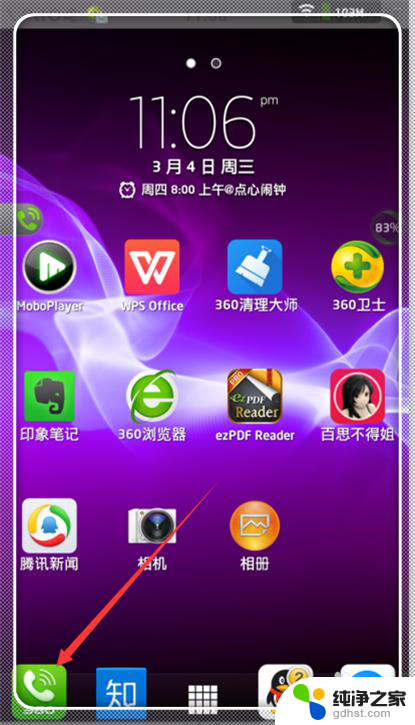 手机打电话我听不到对方声音是怎么回事
手机打电话我听不到对方声音是怎么回事2024-05-26
-
 通话听不见对方声音
通话听不见对方声音2024-08-01
电脑教程推荐